Personalizarea URL-ului canalului tău de YouTube poate îmbunătăți semnificativ prezența ta online. Un URL personalizat face mai ușor pentru spectatorii tăi să găsească canalul tău și să-l împărtășească cu alții. În acest ghid vei afla cum să-ți schimbi URL-ul și unde să-l găsești. Nu uita că anumite cerințe trebuie să fie îndeplinite înainte de a putea face aceste modificări.
Concluziile principale
- Poți schimba doar URL-ul canalului tău de YouTube dacă sunt îndeplinite anumite cerințe.
- Cererea principală este de a avea 100 de abonați, un canal de cel puțin 30 de zile, o imagine de profil și o imagine banner.
- Noul URL poate fi găsit direct pe pagina canalului tău.
Ghid pas cu pas
Pasul 1: Conectează-te la canalul tău de YouTube
Pentru a face modificările la canalul tău, mergi mai întâi la canalul tău de YouTube. Clic pe imaginea ta de profil din colțul din dreapta sus pentru a accesa setările.
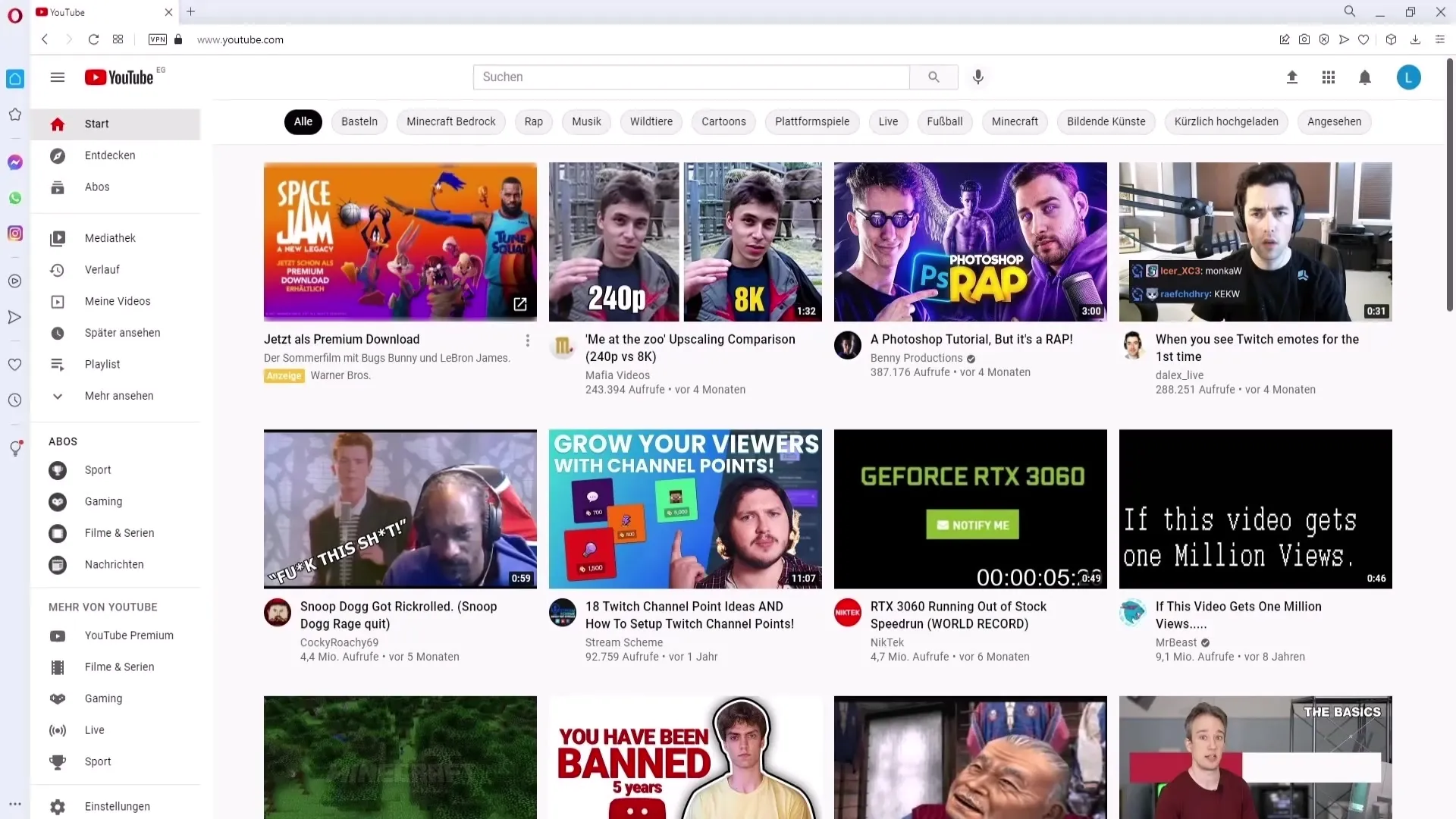
Pasul 2: Accesează setările canalului
După ce te-ai conectat la canalul tău, clic pe "Canalul meu". În sumar vei găsi diverse opțiuni.
Pasul 3: Personalizează canalul
Acum dai clic pe "Personalizează canalul". Aici se va deschide meniul în care poți schimba diverse setări ale canalului tău.
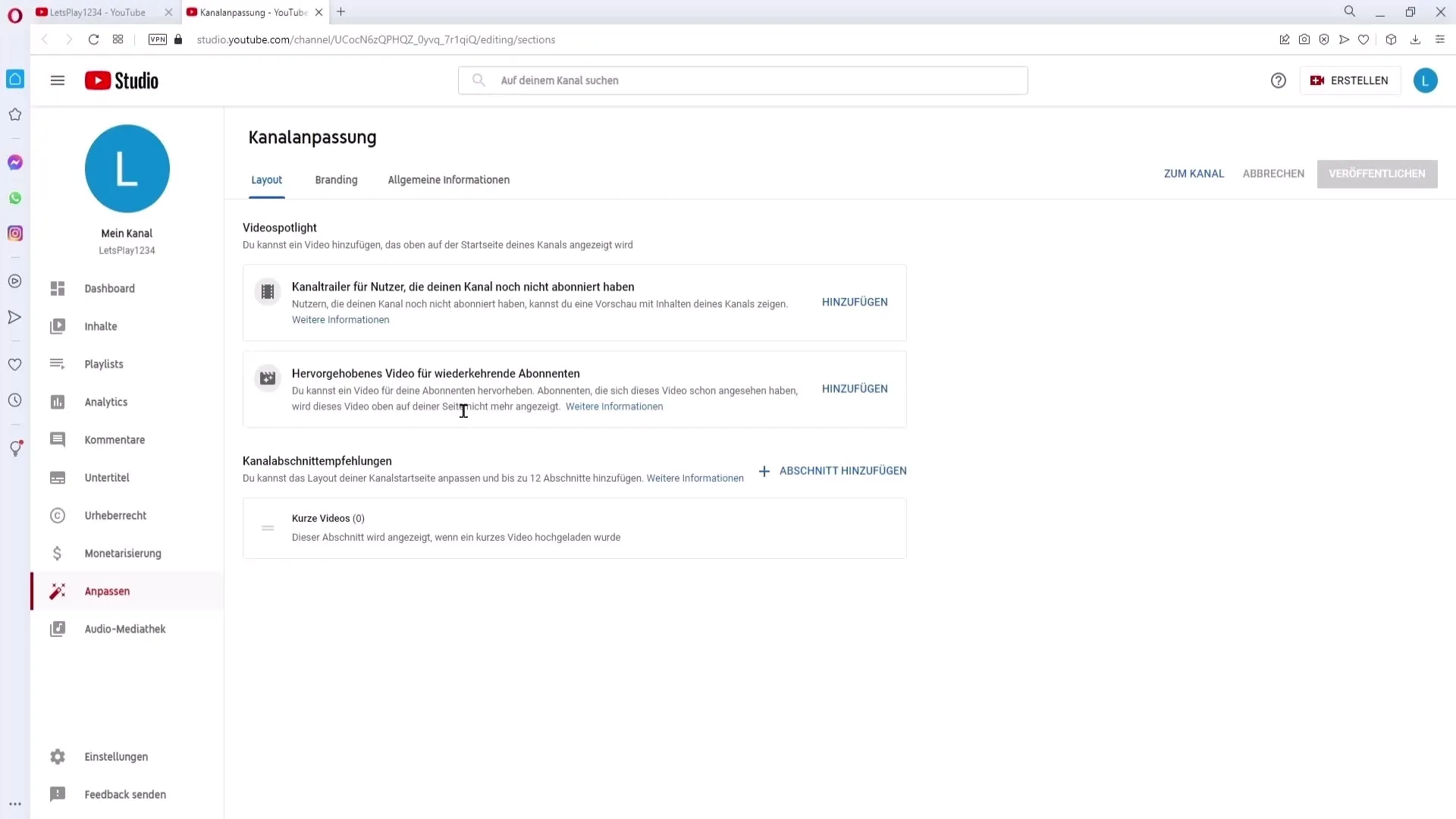
Pasul 4: Accesează Informațiile generale
În meniul din dreapta sus vei găsi "Informațiile generale". Clic pe aceasta pentru a vedea opțiunile necesare.
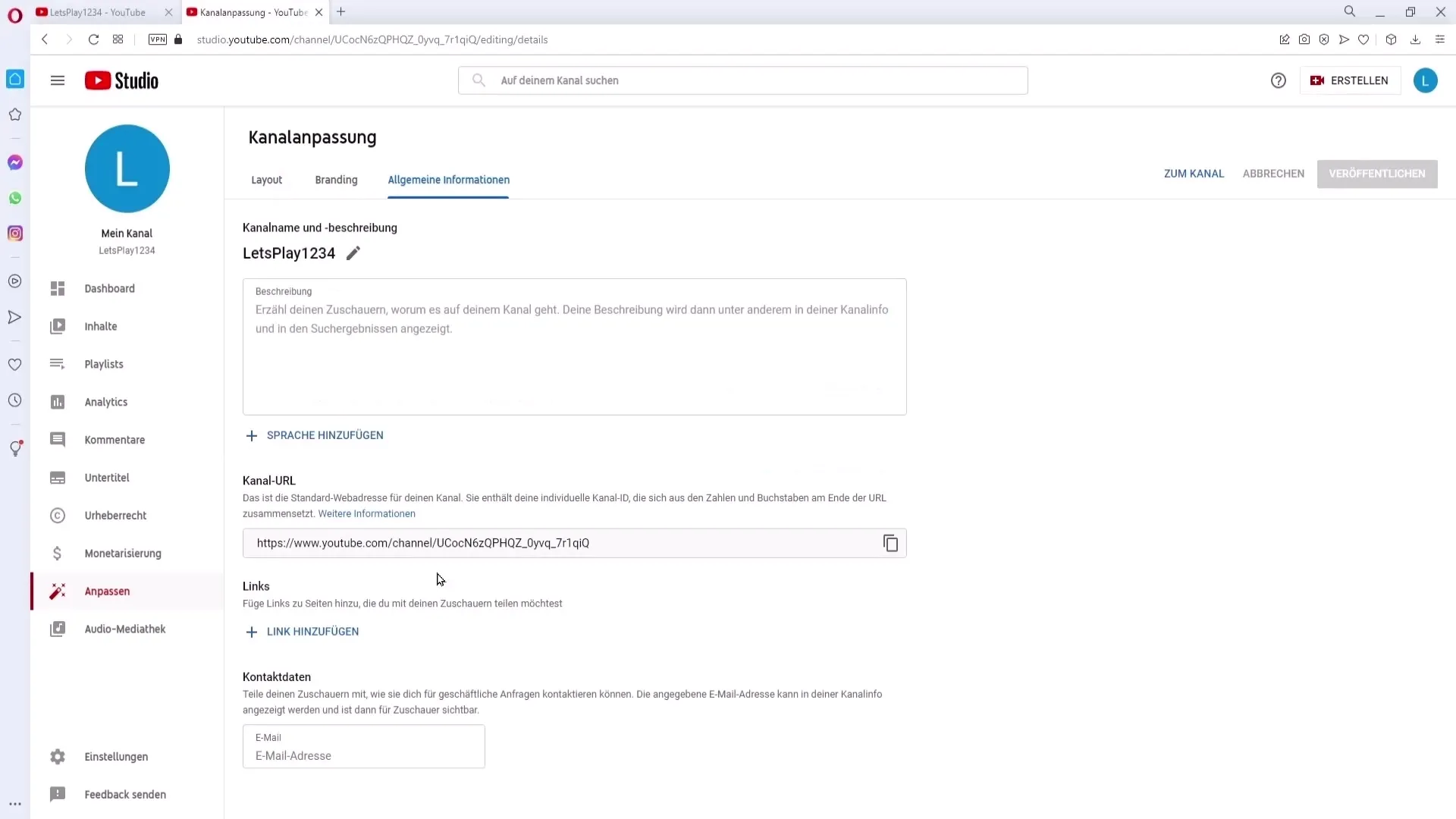
Pasul 5: Verifică cerințele pentru modificarea URL-ului
Aici poți să-ți schimbi URL-ul canalului, dar asigură-te că îndeplinești cerințele. Dacă nu îndeplinești cerințele, s-ar putea să nu ai acces la această funcție.
Pasul 6: Înțelege cerințele
Cerințele pe care trebuie să le îndeplinești sunt:
- Cel puțin 100 de abonați
- Canalul trebuie să existe de cel puțin 30 de zile
- Trebuie să existe o imagine de profil
- Trebuie să fie încărcată o imagine banner
Dacă încă nu ai îndeplinit aceste cerințe, poți folosi aceste informații pentru a-ți reevalua strategia și a-ți optimiza canalul corespunzător.
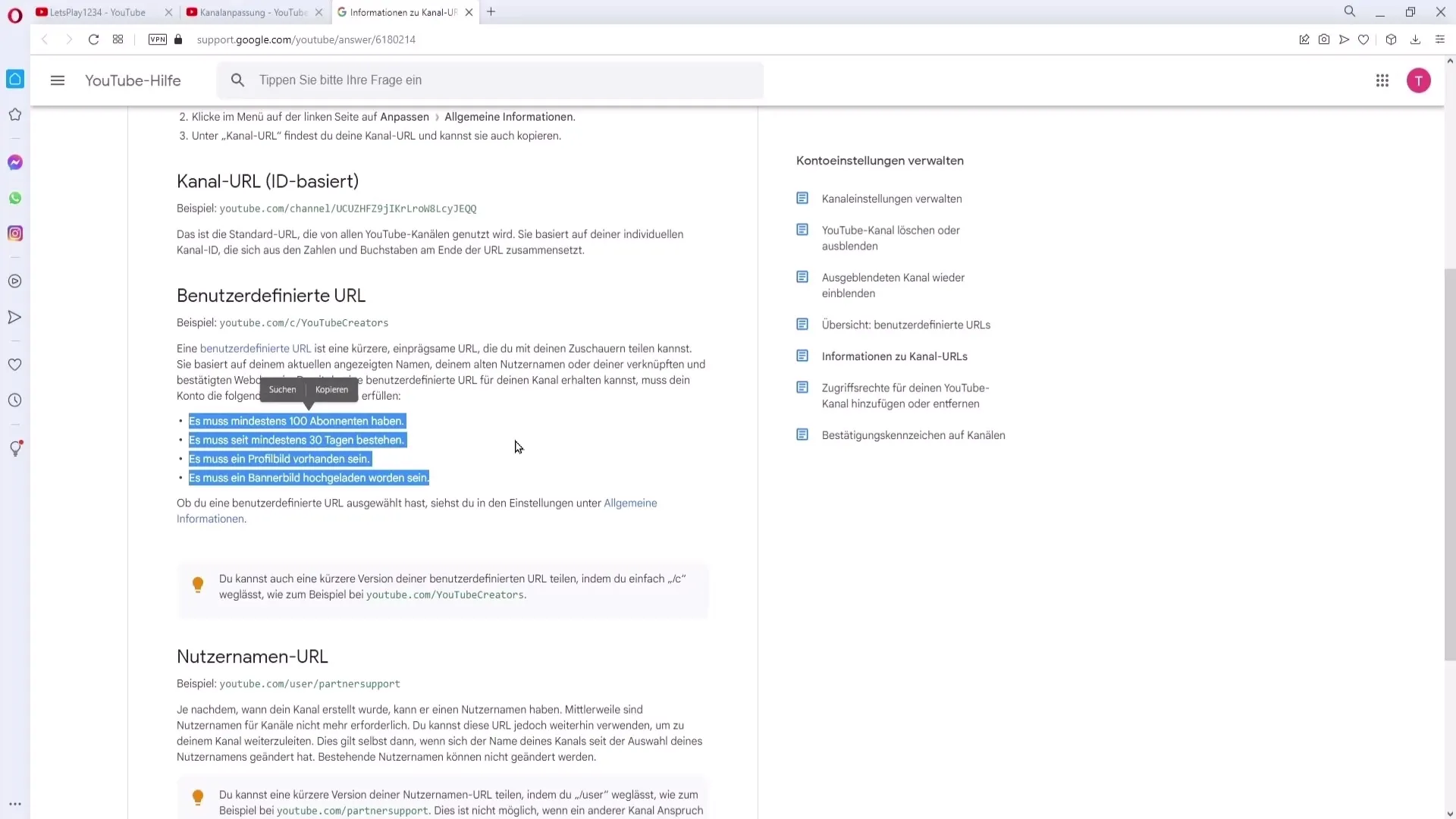
Pasul 7: Încarcă imaginea de profil și cea de banner
Pentru a încărca o imagine de profil și o imagine de banner, întoarce-te la informațiile generale. Clic pe "Branding" pentru a schimba imaginile. Aici poți încărca imaginile necesare pentru a îndeplini cerințele.
Pasul 8: Stabilește un URL personalizat
Odată ce ai îndeplinit toate cerințele, vei găsi link-ul "Stabilește un URL personalizat pentru canalul tău". Clic pe acesta pentru a deschide fereastra de URL.
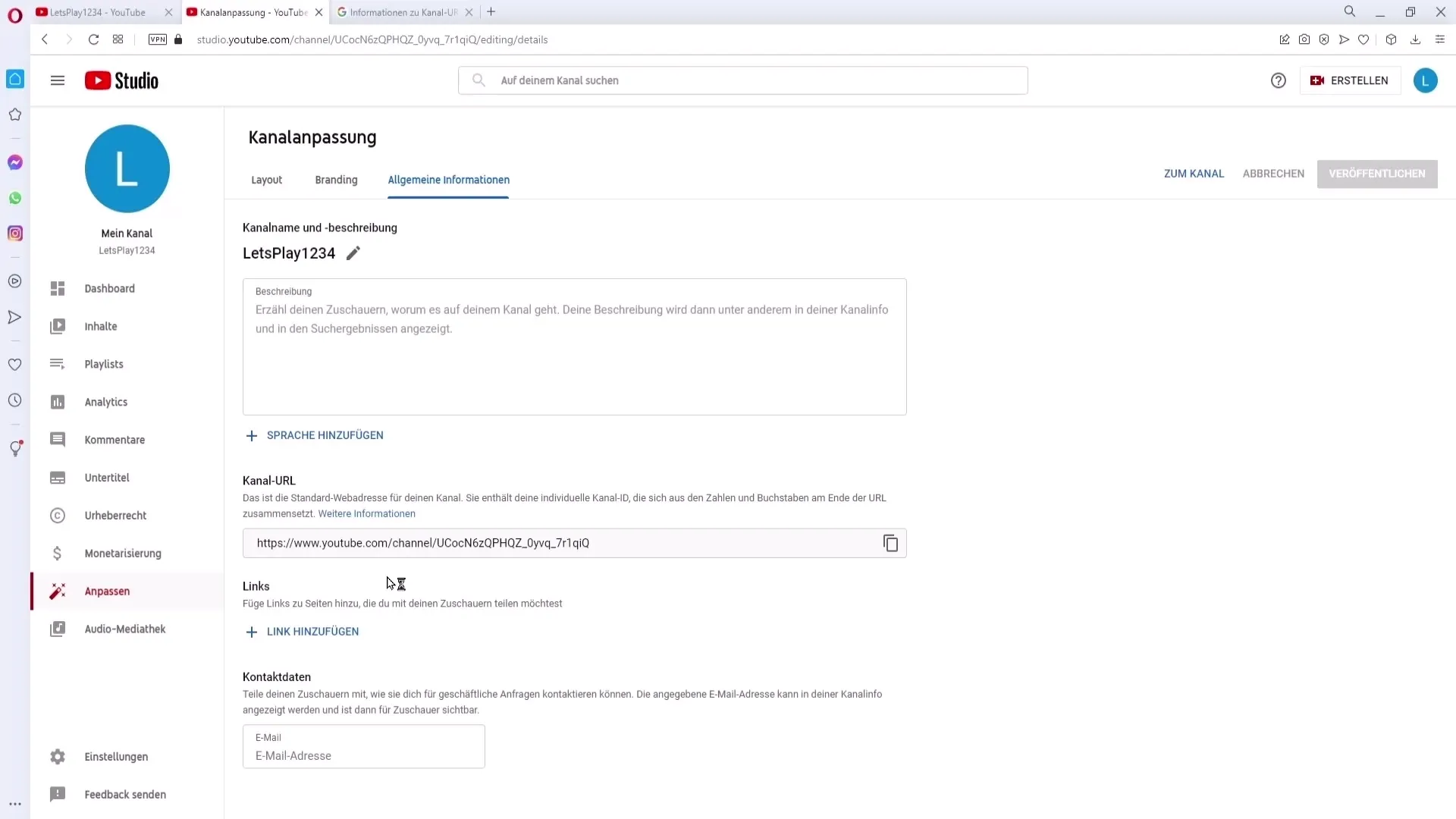
Pasul 9: Configurează URL-ul
În fereastra care se deschide vei vedea numele canalului tău. Poți adăuga litere sau numere opționale pentru a-ți crea URL-ul personalizat. Ai grijă să fie memorabil.
Pasul 10: Publică modificările
La stabilirea URL-ului, clic pe "Publică" pentru a confirma modificările. Reține că modificările pot dura ceva timp până când vor deveni efective.
Pasul 11: Găsește URL-ul canalului
Odată ce URL-ul tău este personalizat, îl poți găsi cu ușurință. Mergi înapoi la canalul tău, clic pe "Canalul meu" și noul tău URL va fi afișat în partea de sus.
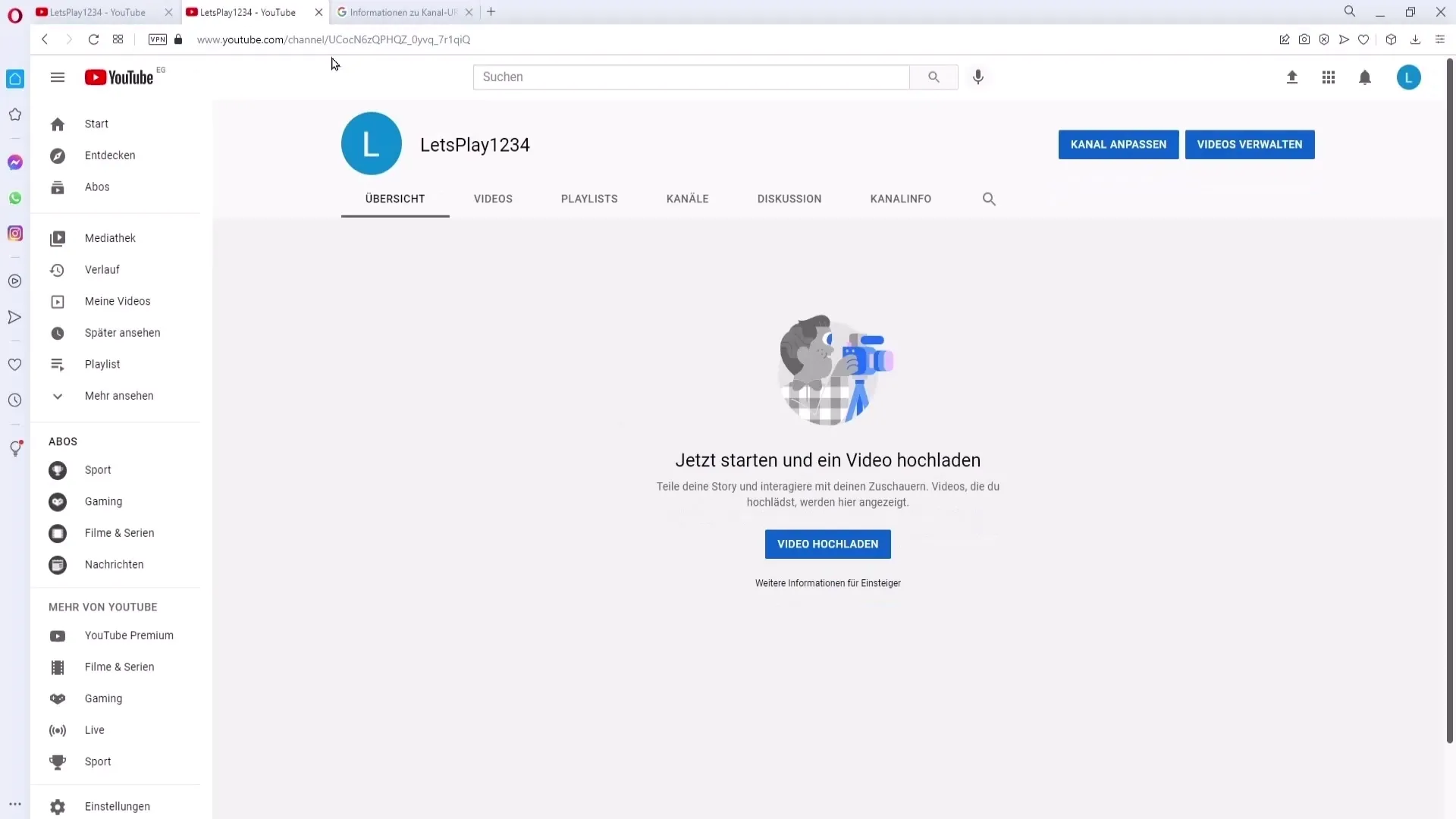
Pasul 12: Distribuiți URL-ul canalului
Pentru a distribui URL-ul tău, poți să-l selectezi, să-l copiezi și să-l distribui prietenilor sau pe alte platforme. Astfel va fi mai ușor pentru spectatorii tăi să ajungă la canalul tău.
Pasul 13: Actualizarea URL-ului vechi
Dacă îți schimbi URL-ul canalului, amintește-ți să actualizezi toate link-urile vechi pe care le-ai distribuit deja. În caz contrar, noii spectatori ar putea să nu poată accesa link-urile vechi. Gândește-te unde ai folosit vechiul URL și fă modificările necesare.
Rezumat
Dacă îți dorești să-ți ajustezi URL-ul canalului de YouTube, urmează cu atenție acești pași și asigură-te că îndeplinești toate cerințele necesare. O imagine clară de profil și de banner, precum și un URL primitor pot contribui la îmbunătățirea vizibilității tale pe YouTube.
Întrebări frecvente
Care este numărul minim de abonați pentru a schimba URL-ul?Aveți nevoie de cel puțin 100 de abonați.
Cât timp trebuie să existe canalul meu pentru a schimba URL-ul?Canalul trebuie să existe de cel puțin 30 de zile.
Ce trebuie să fac dacă nu îndeplinesc cerințele?Trebuie să crești numărul de abonați și să încarci o imagine de profil și o imagine de banner.
Cum pot găsi noul URL?Găsiți noul URL direct în canalul dvs. sub "Canalul meu".
Ce trebuie să fac dacă URL-ul nu se actualizează?Ar putea dura câteva săptămâni până când noile setări devin efective.


